word批注功能是灰色的 word批注功能怎么用
0
2025-08-03
在日常使用word进行文档编辑时,批注功能是一个很实用的工具,它可以方便我们对文档内容进行注释、批注和修改建议等。那么word中的批注功能在哪里呢?又了解word中的批注呢?下面就为大家详细介绍。
一、单词批注功能的位置
在word中,批注功能通常位于文档页面的右侧空白处。当您对某文字或某词添加批注时,会在页面右侧出现一个批注框,里面显示您添加的批注内容。
具体操作步骤如下:
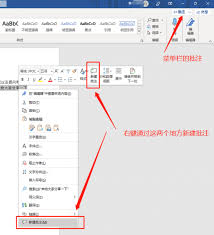
1. 打开需要添加批注的word文档。
2. 将定位到想要添加批注的文字位置。
3. 在菜单栏选择“审阅”选项卡。
4. 在“批注”组中,点击“新建批注”按钮。此时,页面右侧会出现一个批注框,你可以在框内输入批注。
二、删除单词中的批注
当文档编辑完成,不再需要批注时,我们就可以将其删除。取消批注有以下几种方法:
(一)单个批注
1. 将鼠标光标移至需要删除的批注框上,批注框会自动突出显示。

2. 在批注框上点击选择鼠标右键,在弹出的菜单中“删除批注”选项,即可删除该批注。
(二)删除所有批注
1. 同样在“审阅”选项卡中,点击“批注”组中的“删除”按钮的下拉箭头。
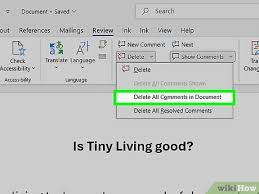
2. 在下拉菜单中选择“删除所有批注”选项,即可一次性删除文档中的所有批注。
(三)拒绝或接受修订(适用于带修订和批注的情况)
如果文档中不仅有批注,还存在修订内容,并且您希望按照特定方式处理,可以通过“审阅”选项卡中的“更改”组进行操作。
1. “接受”:点击“接受”按钮的下拉箭头,有“接受”“接受并移到下一条”“接受所有更改并停止修改”等选项,可根据需求选择接受批注和修改的方式。
2. “拒绝”:点击“拒绝”按钮的下拉箭头,有“拒绝”“拒绝并到下一条”“拒接所有更改并修订停止”等选项,用于拒绝批注和修订。
通过以上介绍,相信大家已经明确字中的批注功能在哪里以及移到批注了。合理运用批注功能,可以让文档编辑更加、准确,同时在不需要时及时清理批注,使文档更加整洁。
免责声明:以上内容来源于网络,版权归作者所有,如侵犯您的原创版权,请告知,我们将加速删除相关内容。
